文章目录
一、按钮表单
1、普通按钮
将 <input /> 标签 的 type 属性设置为 button , 就可以将该 表单组件 设置为 普通按钮 类型表单 ;
通过 value 属性 可以设置 该 普通按钮 显示的 文本内容 ;
<inputtype="button"value="普通按钮">
完整代码示例 :
<!DOCTYPEhtml><htmllang="en"><head><metacharset="UTF-8"/><title>网页标题</title><basetarget="_blank"/></head><body><!-- 表单 -->
用户名 : <inputtype="text"value="请输入账号"/>
密 码 : <inputtype="password"/><br/>
男 <inputtype="radio"name="sex"/>
女 <inputtype="radio"name="sex"checked="true"/><br/><inputtype="button"value="普通按钮"></body></html>
小时效果 :
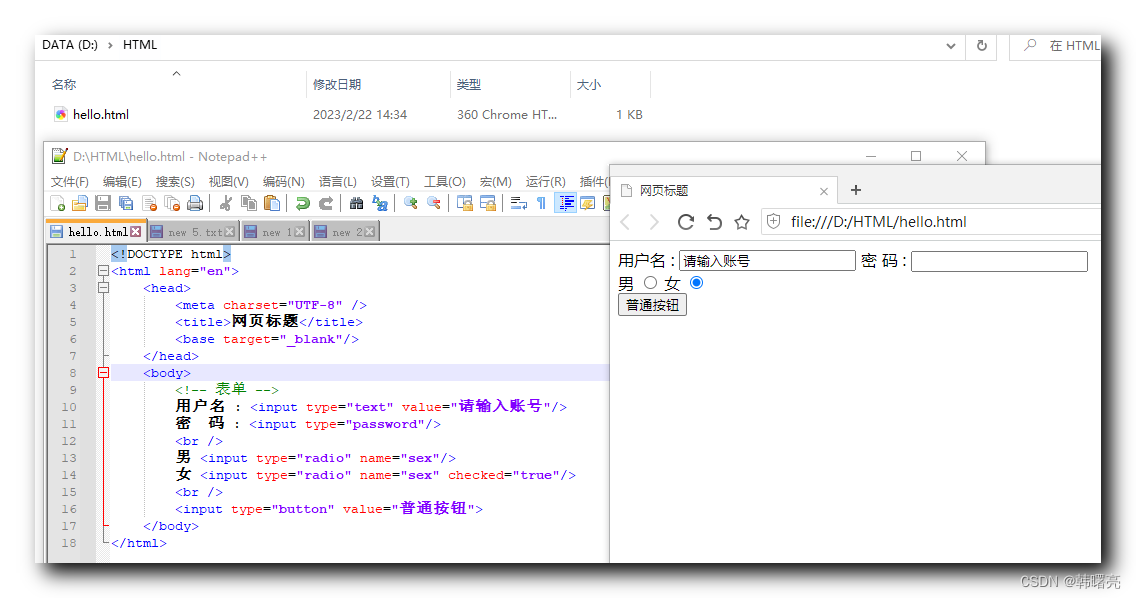
2、提交按钮
将 <input /> 标签 的 type 属性设置为 submit , 就可以将该 表单组件 设置为 提交按钮 类型表单 ;
提交按钮 默认显示的文本信息是 " 提交 " , 通过 value 属性 可以设置 该 提交按钮 显示的 文本内容 ;
<inputtype="submit"/><inputtype="submit"value="提交按钮"/>
完整代码示例 :
<!DOCTYPEhtml><htmllang="en"><head><metacharset="UTF-8"/><title>网页标题</title><basetarget="_blank"/></head><body><!-- 表单 -->
用户名 : <inputtype="text"value="请输入账号"/>
密 码 : <inputtype="password"/><br/>
男 <inputtype="radio"name="sex"/>
女 <inputtype="radio"name="sex"checked="true"/><br/><inputtype="button"value="普通按钮"><br/><inputtype="submit"/><inputtype="submit"value="提交按钮"/></body></html>
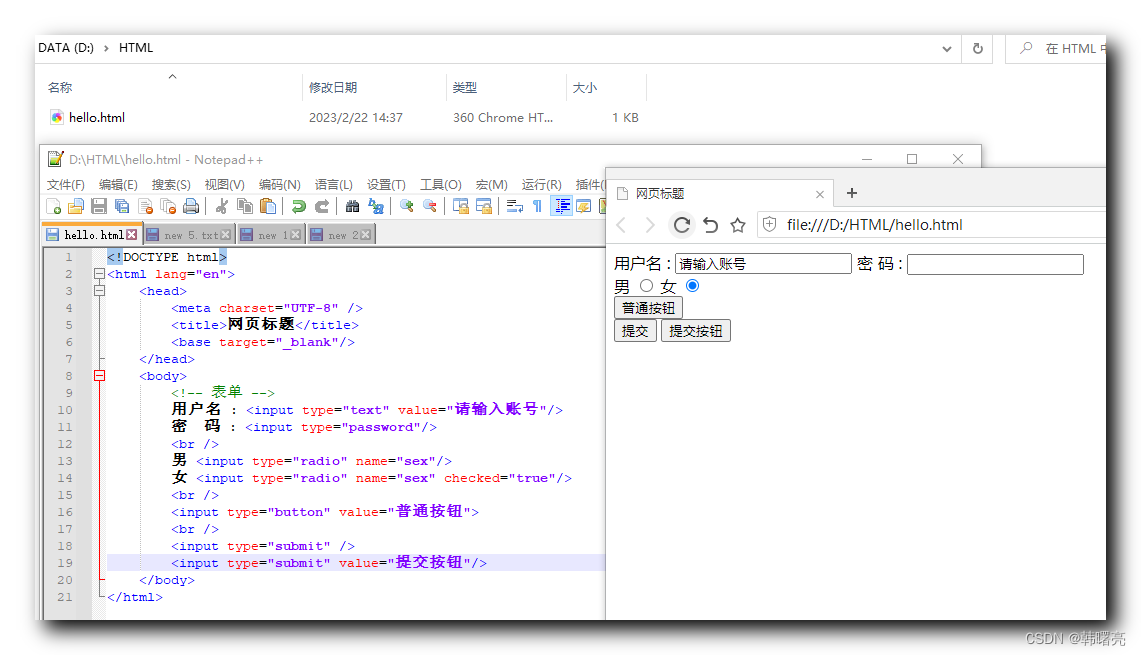
3、重置按钮
将 <input /> 标签 的 type 属性设置为 reset , 就可以将该 表单组件 设置为 重置按钮 类型表单 ;
提交按钮 默认显示的文本信息是 " 重置 " , 通过 value 属性 可以设置 该 重置按钮 显示的 文本内容 ;
<inputtype="reset"/><inputtype="reset"value="重置按钮"/>
完整代码示例 :
<!DOCTYPEhtml><htmllang="en"><head><metacharset="UTF-8"/><title>网页标题</title><basetarget="_blank"/></head><body><!-- 表单 -->
用户名 : <inputtype="text"value="请输入账号"/>
密 码 : <inputtype="password"/><br/>
男 <inputtype="radio"name="sex"/>
女 <inputtype="radio"name="sex"checked="true"/><br/><inputtype="button"value="普通按钮"><br/><inputtype="submit"/><inputtype="submit"value="提交按钮"/><br/><inputtype="reset"/><inputtype="reset"value="重置按钮"/></body></html>
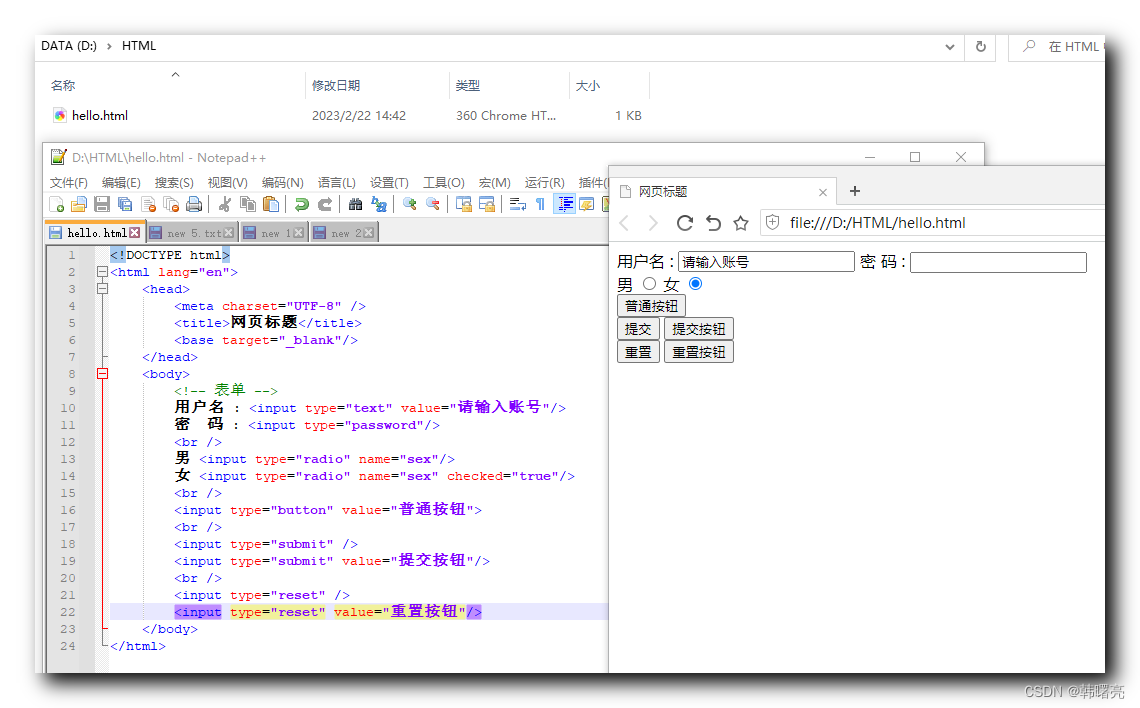
4、图片按钮
将 <input /> 标签 的 type 属性设置为 image , 就可以将该 表单组件 设置为 图片按钮 类型表单 ;
图片按钮需要设置 src 属性 , 设置一个 图片文件的 绝对或者相对路径 ;
<inputtype="image"src="submit.png"value="图片按钮"/>
完整代码示例 :
<!DOCTYPEhtml><htmllang="en"><head><metacharset="UTF-8"/><title>网页标题</title><basetarget="_blank"/></head><body><!-- 表单 -->
用户名 : <inputtype="text"value="请输入账号"/>
密 码 : <inputtype="password"/><br/>
男 <inputtype="radio"name="sex"/>
女 <inputtype="radio"name="sex"checked="true"/><br/><inputtype="button"value="普通按钮"><br/><inputtype="submit"/><inputtype="submit"value="提交按钮"/><br/><inputtype="reset"/><inputtype="reset"value="重置按钮"/><br/><inputtype="image"src="submit.png"value="图片按钮"/></body></html>
展示效果 :
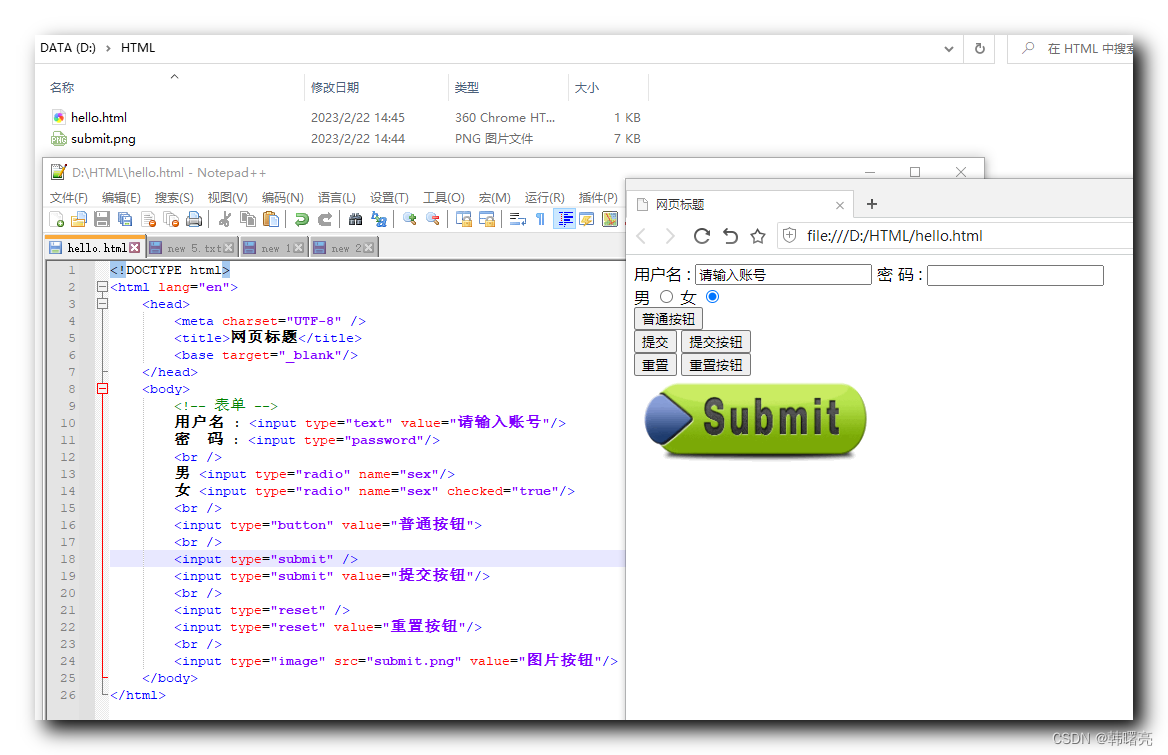
二、文件域
将 <input /> 标签 的 type 属性设置为 file , 就可以将该 表单组件 设置为 文件域 类型表单 ;
文件域 的作用 是 选择文件用的 ;
input type="file"/>
完整代码示例 :
<!DOCTYPEhtml><htmllang="en"><head><metacharset="UTF-8"/><title>网页标题</title><basetarget="_blank"/></head><body><!-- 表单 -->
用户名 : <inputtype="text"value="请输入账号"/>
密 码 : <inputtype="password"/><br/>
男 <inputtype="radio"name="sex"/>
女 <inputtype="radio"name="sex"checked="true"/><br/><inputtype="button"value="普通按钮"><br/><inputtype="submit"/><inputtype="submit"value="提交按钮"/><br/><inputtype="reset"/><inputtype="reset"value="重置按钮"/><br/><inputtype="image"src="submit.png"value="图片按钮"/><br/><inputtype="file"/></body></html>
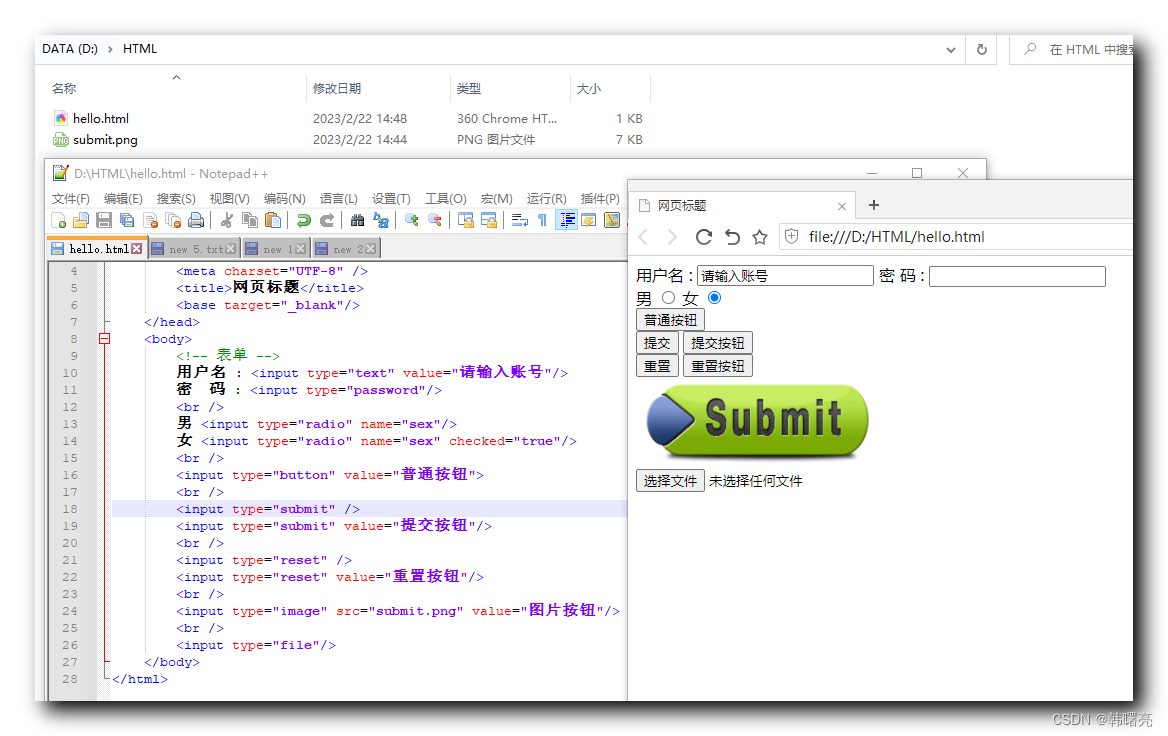
点击 网页中的 " 选择文件 " 按钮 , 弹出文件选择对话框 ;

选择一个文件打开 , 此时在网页中就会显示刚才打开的文件 ;
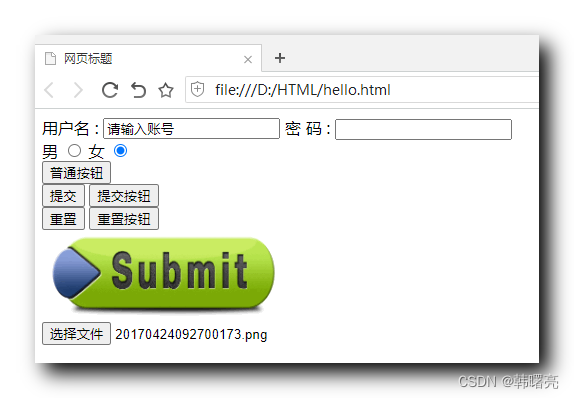
版权归原作者 韩曙亮 所有, 如有侵权,请联系我们删除。